마이컴 1993년 10월호
특집 - 90개의 팁으로 여는 도스·윈도우 새시대 (4편)


Win 88. 외부세계와 PC를 연결하자
컴퓨터 시스템은 일반적으로 키보드와 모뎀, 마우스를 통해서만 외부 신호를 받지만, 창으로 도둑이 들어 오는 것을 알려준다든가 회전문을 통과하는 사람 수를 세는 것 등의 실제 생활과 연결지어 쓸 수도 있다. 필요장비는 전선 두가닥과 9볼트 전지, 전기 클립 몇개와 간단한 스위치만 있으면 된다.
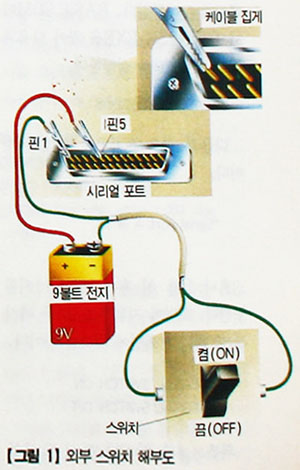
이 하드웨어는 베이직 프로그램과 연결하여 일상 생활의 일들과 연결할 수 있다. <그림 1>은 기본적인 연결을 보여주고 있다.
두개의 선은 스위치와 전지, PC 시리얼 포트의 2핀과 연결한다. 외부의 상황(도둑이 창으로 들 어온다든가하는)에 맞춰 스위치가 작동하고, 이로 인해 전지의 전류가 시리얼 포트로 흐르게 된다.
SWITCH.BAS 프로그램은 현재 전류가 들어오는가(값이 '1'인가) 혹은 전류가 흐르지 않는가(값이 '0'인가)를 알아보는 프로그램이다. 이 프로그램은 1초에 수십번 가량 전류가 흐르는지 검사한다.
프로그램은 스위치가 파일이나 화면에 신호를 보낼 때마다 파일 시간과 날짜를 바꾼다. 이것을 소리가 계속 나게 하거나 전화를 울리도록 바꿀 수 있다.
외부 스위치의 조립
PC에는 9핀이나 25핀으로 된 시리얼 포트가 2개가 있을 것이다. 비어있는 쪽을 사용한다. 작은 집게를 전선 양 끝에 연결해 시리얼 포트의 1번과 5번핀을 짚는다. 컴퓨터의 다른 금속 연결 부분에 집게가 닿지 않게 한다. 집게의 다른쪽 끝은 <그림 1>처럼 전지와 스위치에 연결한다. 100피트 이상의 전선을 사용할 수 있지만, 50 피트 이상이 되면 전기 노이즈가 생겨 오히려 잘못될 수도 있다.
프로그램 사용방법
도스 프롬프트 상에서 TEST.BAS를 실행해 셋업을 테스트한다. 프로그램은 다음 페이지에 있다. 베이직 인터프리터와 프로그램이 있는 디렉토리로 이동한다. BASIC.COM이나 GWBASIC.EXE을 찾아 다음과 같은 프로그램을 실행한다.
GWBASIC TEST.BAS
다음과 같은 프롬프트가 보일 것이다.
"Serial port A or B:"
A나 B를 친 후에 <Enter>키를 누른다. 화면이 지워지고, 다음 메시지 중 하나가 화면에 나타날 것이다.
EXTERNAL SWITCH ON
EXTERNAL SWITCH OFF
외부 스위치를 켜거나 꺼서 화면의 메시지를 다시 살펴본다. 끔(OFF)에서 겸(ON)으로(반대의 경우) 바뀔 것이다. 이 프로그램은 0.5초마다 점검한다. 메시지가 없으면 연결을 살펴보고 다시 시도한다. <Ctrl> + <Break>키를 누른 후 'SYSTEM' 을 쳐서 도스로 나온다.
SYSTEM.BAS는 외부 스위치를 읽어 다음 세 단계를 거친다.
1) 스위치가 닫힐 때마다 선택적으로 소리를 낸다.
2) 시간과 날짜, 스위치가 닫힌 횟 수가 화면에 나타난다.
3) 시간, 날짜, 횟수가 리포트 파일에 저장된다.
BASIC 프로그램 만들기
프로그램 작성은 워드 프로세서나 편집기를 사용해 아스키로 저장한다. 소리를 없애려면 SWITCH.BAS의 130번 줄 'BEEP'을 없앤다.
스위치가 열려 있거나 닫혀 있을 때는 일반적으로 SWITCH.BAS 100번줄의 SC=16을 SC=0으로 바꾼다. PC 전체가 계속 스위치 검사만 하도록 하지는 않기 때문에, 윈도우같은 다중작업 환경을 지원하는 것을 사용하도록 한다.
TEST.BAS
100 INPUT "Serial port A or B:",SP$:CLS
110 IF SP$ = "A" OR SP$ = "a" THEN V=INP(&H3FE) ELSE V=INP(&H2FE)
120 LOCATE 12, 35
130 IF (V AND 16)=16 THEN PRINT "EXTERNAL SWITCH ON"
140 IF (V AND 16)=0 THEN PRINT "EXTERNAL SWITCH OFF"
150 GOTO 110
SWITCH.BAS
100 INPUT "Serial port A or 8:", SP$ : SC = 16
110 OPEN "REPORT" FOR OUTPUT AS #1: CLS: CNT=0
120 IF SPS = "A" OR SP$ = "a" THEN V=INP(&H3FE) ELSE V=INP(&H2FE)
130 IF (V AND 16)=SC THEN CNT= CNT+1:BEEP
140 IF (V AND 16)=SC THEN PRINT "SWITCH ACTIVATED"; DATE $:""; TIME$;""; CNT
150 IF (V AND 16)=SC THEN PRINT #1, "SWITCH ACTIVATED"; DATE$; ""; TIME$; ""; CNT
160 T1=TIMER
170 IF ABS(TIMER-T1) < .5 THEN GOTO 170 ELSE GOTO 120
Win 89. 완벽한 키보드 변형 키트
키보드는 대부분 101키나 102키 키보드이다. 그러나, 사용자들은 이 키보드의 키 배열에 대해서는 온전히 만족하지 않는다. 예를 하나 들면, 도스 명령 입력이 쉽지 않다는 점을 들 수 있다.
'CHKDSK /F |MORE'를 입력하는데 빠른 속력으로 제대로 한번에 칠 수 있는 사람은 드물다. 쉬지 않고 함수 키와 와일드 카드를 쳐 대기에는 둘 사이가 너무 멀다. ANSI.SYS를 이용하면 이런 한계를 극복할 수 있다. 함수 키를 다른 키로 바꿔주는 방법이다. 하지만, 도스의 많은 해결 방법과 같이 쉽지는 않다.
먼저, 도스 설명서에서 특정 키의 코드를 알아내야 한다. 이 코드로 도스 프롬프트에서 쓸 수 없는 이스케이프 시퀀스를 만든다. ANSIKEY.BAT와 KEY.COM은 도스 프롬프트에서 키 배치를 직접 바꾸어 준다. 이 프로그램을 이용하면 키를 다른 키로 바꾸거나 문자열(매크로)을 키에 할당할 수 있다.
시작
ANSI.SYS를 CONFIG.SYS에 추가하는 것이 제일 첫번째 작업이다. 두번째는 KEY.COM과 ANSIKEY.BAT이 있는 디렉토리 아래에 SETKEY라는 서브 디렉토리를 만든다. 그리고 KEY.SCR이라는 디버그 파일을 만든다. DEBUG에서 이 파일로 KEY.COM을 만든 후 도스로 나온다. 만드는 방법은 다음과 같다.
KEY.SCR
A
MOV SI, 0080 ; see if any parameter
MOV CX, [SI] ; was entered on the
XOR CH, CH ; command line
JCXZ 115 ; no, jump to non-FK
MOV AH, 0 ; get a character
INT 18 ; using BIOS
CMP AL, 0 ; is it function key?
JNZ 109 ; no, so try again
MOV AL, AH ; use 'extened' code
JMP 119 ; goto errlev setter
MOV AH, 4C ; get a character
INT 16 ; using BIOS
MOV AH, 4C ; exit with errorlevel
INT 21 ; via DOS
N KEY.COM
RCX
1D
W
Q
DEBUG < KEY.SCR
KEY.COM은 ANSIKEY.BAT를 실행하는데 있어 반드시 요한 것이다.
다음 단계는 SETKEY 디렉토리로 이동해서 실행하는 배치 파일을 두개 만든다. 이 부수적인 단계는 ANSIKEY가 파일을 만들어 모든 키와 함수 키를 초기화하기 위해 실행하는 서브 디렉토리에 만들기 때문이다. 하드 디스크를 초기화 파일로 어지럽히지 않으려면 같은 디렉토리에서 실행해야 한다. SETKEY.BAT의 리스트는 다음과 같다.
@ECHO OFF
C:
CD \BATCH\SETKEY
ANSIKEY %1 %2 %3 %4 %5 %6 %7 %8 %9
RESET.BAT 리스트는 SETKEY.BAT 리스트와 같으며, 마지막 줄의 ansikey 대신에 reset을 쓴다. 자, 이제 키보드를 제어하기 위한 준비가 다 되었다.
키 바꾸기
배치 파일과 프로그램을 사용해 함수키와 문자열을 주어진 키로 할당할 수 있다. 키는 Ctrl키와 숫자를 포함한 한 자리의 아스키와 조합과 숫자 패드의 방향키에 할당할 수 있다. <Enter>키는 주의해서 시험해 보기 바란다.
문자열을 키에 할당하려면 SETKEY 뒤에 9자리 문자열을 입력한다. 이것은 입력하기 어려운 명령이나 많이 사용되는 문자열을 키 하나로 대신할 수 있다는 이점이 있다. 그러면, <F1> 키에 시스템 관리자의 전화번호를 할당하거나 램상주 도스 헬프를 할당하고 싶어한다고 하자. 명령은 다음과 같다.
SETKEY Call 7021 for help
<Enter>키를 쳤을 때, 배치파일은 할당할 키를 입력받기 위해 대기한다. 이 예제를 들면, <F1>키를 누른 후 더블클릭을 기다릴 때는 <F1> 키를 한번 더 누른다. 문자열을 할당할 때는 문자열을 입력한 후에 <Enter>키를 누른다. 이제 <F1> 키를 누르면 할당한 문자가 나타난다.
문자열을 키에 할당할 때, 'Out of Environment Space'라는 에러가 나올지도 모른다. 그럴 경우에는 Config.sys의 SHELL=라인을 다음과 같이 고친다.
SHELL=C:\COMMAND.COM /P /E:512
/E:512는 도스의 환경블럭을 512바이트로 하는 것이다. 별 도움이 안되면 숫자를 더 늘려본다. ANSIKEY.BAT는 키를 다시 할당할 때마다 서브 디렉토리에 RESET.BAT이라는 파일을 만든다. 검사를 하려면 도스의 TYPE 명령을 사용한다. 리스트는 다음과 같다.
@ECHO OFF
@PROMPT $E[0; 059; 0; 059P
@SET PROMPT = $p$g
@ECHO Key with code 0;059 now roset.
<F1>키를 원래대로 하려면 RESET을 실행한 후 리셋 메시지가 보이면 확인을 하기 위해 <F1>키를 다시 누른다. <F1>을 누를 때마다 지난 명령의 문자를 리턴한다. 키에 문자열 하나를 할당할 경우는 상수없이 SETKEY 를 실행한다.
키의 원상복귀
RESET 파일은 모든 것을 원상태로 돌려놓는다. 하지만 안 되는 경우 있다. ANSIKEY가 R, E, S, T 키에 할당했다고 하면
RESET이라는 단어를 치기가 힘들어진다. 만일 할수 있다면, SETKEY를 친 다음, 돌려놓고 싶은키를 두 번 누른다. 일단 그것을 목표(target)키로 정했으면, 다음에는 그것을 키 할당의 소스(source)키로 한다. 만일 SETKEY를 쉽게 칠 수 없다면, 소문자와 대문자를 섞어 쓴다
C:\>copy con ANSIKEY.BAT
@ECHO OFF
REM This is ANSIKEY.BAT
REM This won't work unless ANSI.SYS is loaded and KEY.COM is handy!
REM It will work with ALL keys EXCEPT the GRAY arrow keys.
REM GRAY Home/End, GRAY PageUp/Down, and GRAY Ins/Del.
SET OP=%PROMPT%
FOR %%A IN (F S ST YN CR EX1 EX2) DO SET %%A=
IF %1!==! GOTO NOSTRING
SET ST=%1
:TOP
SHIFT
IF %1!==! GOTO DONE
SET ST=%ST% %1
GOTO TOP
:DONE
ECHO Pross the key you want to as sign %ST% to ...
KEY
IF ERRORLEVEL 0 IF NOT ERRORLEVEL 1 SET EX1=Y
IF NOT %EX1%!==Y! GOTO SKIP
ECHO Please verify this by pressing that key again...
KEY /F
SKIP
FOR %%A IN (0 1) DO IF ERRORLEVEL %%A SET F=%%A
FOR %%A IN (0 1 2 3 4 5 6 7 8 9)
DO IF ERRORLEVEL %F%%%A SET F=%F%%%A
FOR %%A IN (0 1 2 3 4 5 6 7 8 9)
DO IF ERRORLEVEL %F%%%A SET F =F%%%A
IF %EX1%!==Y! SET F=0;%F%
ECHO Do you want a carriage return at the end of %ST% (Y/N)?
KEY
IF ERRORLEVEL 121 IF NOT ERRORLEVEL 122 SET CR=;13
IF ERRORLEVEL 89 IF NOT ERRORLEVEL 9 SET CR=;13
ECHO ON
PROMPT $E[%F%; "%ST%"%CR%p
GOTO RESET
NOSTRING
ECHO Press the key you want to change...
KEY
IF ERRORLEVEL 0 IF NOT ERRORLEVEL 1 SET EX1=Y
IF NOT %EX1%!==Y! GOTO SKIP2
ECHO Please verify this by pressing that key again...
KEY /F
:SKIP2
FOR %%A IN (0 1) DO IF ERRORLEVEL %%A SET F=%%A
FOR %%A IN (0 1 2 3 4 5 6 7 8 9)
DO IF ERRORLEVEL %F%%%A SET F=%F%%%A
FOR %%A IN (0 1 2 3 4 5 6 7 8 9)
DO IF ERRORLEVEL %F%%%A SET F=%F%%%A
IF %EX1%!==Y! SET F=0;%F%
ECHO Okay, now press the key you want to change it to...
KEY
IF ERRORLEVEL 0 IF NOR ERROR. LEVEL 1 SET EX2=Y
IF NOT %EX2%!==Y! GOTO SKIP3
ECHO Please verify this by pressing that key again...
KEY /F
:SKIP3
FOR %%A IN (0 1) DO IF ER RORLEVEL %%A SET S=%%A
FOR %%A IN (0 1 2 3 4 5 6 7 8 9)
DO IF ERRORLEVEL %S%%%A SET S=%S%%%A
FOR %%A IN (0 1 2 3 4 5 6 7 8 9)
DO IF ERRORLEVEL %S%%%A SET S=%S%%%A
IF %EX2%! ==Y! SET S=0; %S%
ECHO ON
PROMPT $E[%F%,%S%p
PROMPT $E[10; 13p
:RESET
SET PROMPT=%OP%
@ECHO OFF
CLS
IF NOT EXIST RESET.BAT GOTO WIPEIT
ECHO Do you want to AVOID wiping out your existing RESET batch file (Y/N)?
KEY
IF ERRORLEVEL 121 IF NOT ERRORLEVEL 122 GOTO CONTIN
IF ERRORLEVEL 89 IF NOT ERRORLEVEL 90 GOTO CONTIN
:WIPEIT
ECHO @ECHO ON > RESET.BAT
:CONTIN
ECHO @PROMPT $E[%F%; %F%p >> RESET.BAT
ECHO.>> RESET.BAT
REM Spacing of next line is critical!
ECHO @SET PROMPT = %OP% >> RESET.BAT
ECHO @ECHO Key with code %F% now reset. >> RESET.BAT
ECHO Key with code %F% now redefined; type RESET to restore it
:END
FOR %%A IN (F S ST YN CR OP EX1 EX2) DO SET %%A=
Win 90. 파일의 암호화
안 밝혀지는 비밀도 없지만 비밀없는 사람도 없다. 컴퓨터 사용자에게는 통신의 ID나 암호, 비밀 문서라든가 하는 것도 하드디스크에 깔아놓고 혼자만 보고 싶어하는 비밀이다. 워드 프로세서 문서는 암호를 걸 수 있지만 일반 파일에 암호 걸기는 드 물다. 자, 이제 원하는 파일은 어떤 것이든지 자물쇠를 잠궈보자.
DEBUG로 만드는 ENCRYPT.COM이란 파일이다. SCRAMBLE.BAT, SEE.BAT, GET.BAT, SECRET.BAT 파일은 이를 더 발전시킨 배치파일이다. SCRAMBLE은 파일에 암호를 거는 루틴이고, SEE는 암호화된 파일을 보고(바른 패스워드를 입력했을때), GET은 암호를 풀며, SECRET은 텍스트 파일에 비밀 정보를 쓸 수 있게 하면서 한 단계씩 암호화하는 프로그램이다.
암호화 프로그램 만들기
일단 ENCRYPT 파일을 만들기 위해서는 ENCRYPT.SCR 파일을 디버그한다.
C:\>DEBUG < ENCRYPT.SCR
<< ENCRYPT.SCR >>
N ENCRYPT.SCR
E 0100 EB 34 53 79 6E 74 61 78
E 0108 3A 20 45 4E 43 52 59 50
E 0110 54 20 22 70 61 73 73 77
E 0118 6F 72 64 22 20 3C 69 6E
E 0120 66 69 6C 65 20 3C 96 9E
E 0128 74 66 69 6C 65 0D 0A 24
E 0130 00 00 00 00 00 00 FC BE
E 0138 81 00 AC 3C 20 74 FB 3C
E 0140 0D 74 61 3C 22 75 5D 8B
E 0148 EE 33 C9 AC 3C 22 74 07
E 0150 3C 0D 74 50 41 EB F4 0B
E 0158 C9 74 49 89 0E 34 01 B8
E 0160 00 80 33 D2 F7 36 34 01
E 0168 F7 26 34 01 A3 3D 01 B4
E 0170 3F BB 00 00 8B 0E 30 01
E 0178 BA C4 01 CD 21 72 20 0B
E 0180 C0 74 1C A3 32 01 E8 24
E 0188 00 B4 40 BB 01 00 8B 0E
E 0190 32 01 BA C4 01 CD 21 72
E 0198 06 3B 06 30 01 73 D0 B8
E 01A0 00 4C CD 21 B4 09 BA 02
E 01A8 01 CD 21 EB F2 8B F5 BF
E 01B0 C4 01 8B 0E 32 01 AC 3C
E 0188 22 75 03 8B F5 AC 30 05
E 01C0 47 E2 F3 C3
RCX
C4
W
Q
이렇게 하면 ENCRYPT.COM 파일이 생성된다. 그러면 이제 이 파일로 시험을 해 보자. 입력 파일은(<) 다음에 파일 이름을 쓰고 출력 파일 이름은(>) 다음에 쓴다. ENCRYPT.SCR을 TEST.ENC로 암호화 한다고 하면 다음과 같이 된다.
ENCRYPT "PASSWORD" < ENCRYPT.SCR > TEST.ENC
암호는 PASSWORD 자리에 넣는다. TYPE 명령으로 두 파일의 내용을 비교해 보면, 서로 다르다. ENCRYPT는 XOR를 사용해 논리연산을 한다. 암호와 파일 각각의바이트를 XOR하여 출력 파일에 쓰는 것이다.
일단 XOR을 한 다음에는 그 파일 내용은 거의 알아보기가 힘들다. XOR를 사용할 때, 재미있는 사실 하나는 암호화한 파일을 같은 암호로 다시 암호화했을 경우는 원래 내용으로 돌아가므로 암호 해제 프로그램이 따로 필요없다는 것이다. 다음과 같이 입력하면 원래 내용으로 복구된다.
ENCRYPT "PASSWORD" < TEST.END > RESULT.SCR
더욱 안전한 비밀 수호를 원한다면 암호화를 두번 하면 된다. 한번 하고 나서 다시 암호를 정한다(동일한 암호를 주면 암호가 아예 풀리게 되므로 주의한다). 암호를 풀려면 반대 순서로 하면 된다. 풀 때는 푸는 순서는 상관이 없다. XOR일 경우는 순서를 바꿔도 결과는 똑같다.
파일들을 암호화하자
비록 ENCRYPT.COM이 암호화를 잘 하기는 해도 메시지 출력이나 복잡한 문법같은 것은 개선의 여지가 있다. 더욱 쉽게 하려면 SCRAMBLE.BAT, SEE.BAT, GET.BAT를 사용한다. SCRAMBLE의 사용 방법은 다음과 같다.
SCRAMBLE source.doc password target.doc
만일 상수가 하나라도 빠지면 배치 파일의 IF (%3) == 0 GOTO INFO이 작동해 도움말을 출력해 준다. 또한 배치파일은 안전을 위해 원래의 파일은 지워버린다. 지우기 싫으면, 아무키나 누르라고 할 때, <Ctrl> + <break>키를 누른다. 원래 파일을 지울 때는 UNDELETE를 방지하기 위해 원래의 파일에 단어를 덮어쓴다.
이런 방법은 암호를 잊었을 때는 속수무책의 난감한 상태에 이르지만, 파일 보호에 있어서만큼은 안전을 보장한다. 암호화된 텍스트 파일을 풀지 않고 내용을 보려면 SEE.BAT를 사용한다. 이 파일은 두개의 상수를 요구한다. 파일 이름과 암호가 필요한 상수이다. 배치파일은 도스명령어 MORE를 사용해 화면에 출력한다. 4 DOS(NDOS)는 LIST 명령을 사용하면 편하다.
암호화된 프로그램을 원래대로 해 놓으려면 GET.BAT이 효과적이다. 파라미터는 3개를 사용하는 데 다음과 같다.
GET source password target
배치파일 끝에 있는 DIR %3명령 은 파일이 암호화되었는지 검사한다. 'FILE NOT FOUND'라는 메시지는 파일 생성이 잘못되었음을 알려주는 것이다. 파일 이름을 바로 적었는지, 파일이 현재 디렉토리 안에 있는지 확인한다.
비밀을 지키자
신용카드 번호나 통신 암호같은 간단한 택스트 파일을 암호화한 것은 컴퓨터 전문가에게 걸리면 결정적이다. 간단하고 빠르게 파일을 암호화 하려면 SECRET.BAT를 사용한다. 이 파일은 입력한 텍스트를 ENCRYPT로 보내준다.
SECRET파일은 출력 파일과 암호, 이렇게 두 개의 파라미터가 필요 하다. 먼저, 이 파일은 입력한 텍스트를 파일로 만들기 위해 COPY CON을 사용한다. 데이터는 한 줄씩 입력하며, 도스는 TEMP.TMP라는 임시 파일을 만든다. 다 입력 했을 때는 <Ctrl> + <Z>키나 <F6> 키를 누르고 나서 <Enter>를 누른다.
그런 후 배치파일은 ENCRYPT.COM 을 호출해서 임시 파일을 파라미터로 준 파일로 출력을 한다. 임시 파일로 인해 파일이 분산돼서 속도가 느려지는 것을 막으려면 램 드라이브로 임시 파일을 만들면 된다. 램 드라이브가 G라면, 배치 파일의 ENCRYPT줄을 다음과 같이 바꾼다.
ENCRYPT "%2" < G:\TEMP.TMP > %1
램 드라이브는 전원을 끄면 메모리에서 사라지므로 디스크 에디터같은 모든 데이터가 날아가 버린다. 마지막으로 주의할 것은 암호를 잊어버렸을 때는 복구가 힘들므로 모든 파일에 같은 암호를 주는 것이 좋다.
<< SCRAMBLE.BAT >>
@ECHO OFF
IF (%3)== () GOTO END
ENCRYPT “%2” < %1 > %3
ECHO.
ECHO SCRAMBLE will remove every trace of the file you just hid,
ECHO except for password-protected information in an encrypted file,
ECHO unless you enter Ctrl-C or Ctrl-Break now.
ECHO Press any other key to delete the original file.
ECHO.
PAUSE > NUL
ECHO SECRET > %1
DEL %1
GOTO END
:INFO
ECHO.
ECHO SCRAMBLE uses ENCRYPT.COM to encrypt a file you want to keep secret
ECHO Use this syntax:
ECHO SCRAMBLE file password encrypted_filename
ECHO.
:END
<< SEE.BAT >>
@ECHO OFF
IF (%2)==() GOTO END
ENCRYPT "%2" < %1 | MORE
GOTO OUT
:INFO
ECHO.
ECHO SEE uses ENCRYPT to display information hidden in encrypted files.
ECHO Use this syntax:
ECHO SEE file password
ECHO.
GOTO END
:OUT
ECHO.
ECHO Press any key clear the screen, or press
ECHO Ctrl-C to quit the batch file and keep the info displayed.
PAUSE > NUL
CLS
:END
| 이글은 지금은 없어진 컴퓨터 잡지, 마이컴 1993년 10월호 기사에서 발췌한 내용입니다 |
글이 마음에 드시면 아래 공감♡버튼 살짝 눌러주세요.
공감과 댓글은 저에게 큰 힘이 됩니다.
'컴퓨터관련 > 마이컴 1993년 10월호' 카테고리의 다른 글
| 마이컴 1993년 10월호 - 내 별은 저 하늘 어디쯤 있을까, 하늘지도(SkyMap) 1.3 (0) | 2022.09.09 |
|---|---|
| 마이컴 1993년 10월호 - 매킨토시를 알자 7. 매킨토시 소프트웨어의 명품, 하이퍼카드 (0) | 2022.09.05 |
| 마이컴 1993년 10월호 - 그래픽 세상, 진정한 그림 그리기 '코렐 드로우' (0) | 2022.09.02 |
| 마이컴 1993년 10월호 - 그래픽 아트스쿨, 포토스타일러를 이용한 이미지 프로세싱 (1) | 2022.09.01 |
| 마이컴 1993년 10월호 - 90개의 팁으로 여는 도스·윈도우 새시대 (3편 윈도우 팁) (0) | 2022.08.25 |
| 마이컴 1993년 10월호 - 90개의 팁으로 여는 도스·윈도우 새시대 (2편) (2) | 2022.08.24 |
| 마이컴 1993년 10월호 - 90개의 팁으로 여는 도스·윈도우 새시대 (1편) (0) | 2022.08.21 |
| 마이컴 1993년 10월호 - 이달의 칼럼, 21세기 전쟁 - 상호작용 테크놀러지 (0) | 2022.08.13 |



